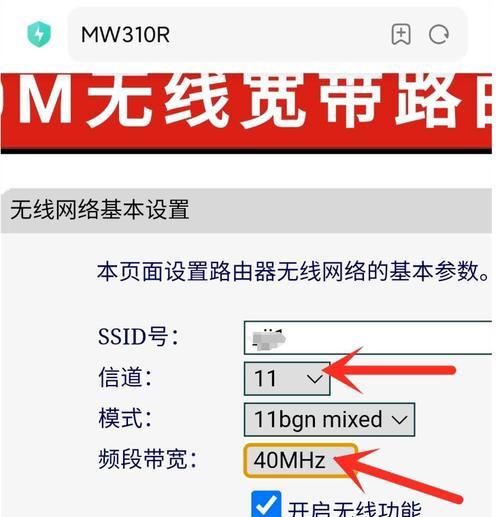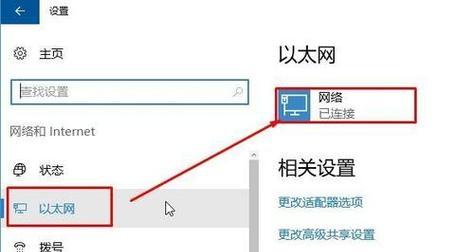随着网络安全的日益重要,确保您的无线网络不受外界侵入变得至关重要。更改路由器的安全设置是保护您的个人数据免遭未授权访问的第一步。本文将详细介绍如何更改路由器的安全设置,帮助您增强家庭或办公网络的安全性。
一、准备工作
在更改任何设置之前,您需要准备好一些必要的信息:
路由器默认登录信息:通常包括默认的IP地址、用户名和密码,这些信息可以在路由器的底部标签或者用户手册中找到。
当前的网络设置:包括无线网络的名称(SSID)和密码等。
确保连接到该路由器的设备:最好在更改设置之前,确保所有需要连接到网络的设备都已经连接好。
二、登录路由器管理界面
1.打开电脑或手机的浏览器,输入路由器的默认IP地址。常见的IP地址有192.168.1.1或192.168.0.1。
2.在弹出的登录页面输入路由器的默认用户名和密码。如果你已更改过密码,此时应输入新的登录凭证。
3.成功登录后,您将会看到一个管理界面。
三、更改无线网络安全设置
1.更改无线网络名称(SSID):
找到无线设置选项,它通常位于左侧菜单中。
在SSID设置栏里,输入一个新的网络名称,确保它容易识别且没有公开您的个人信息。
2.设置强密码:
在无线安全设置中找到密码设置部分。
创建一个复杂的密码,包含数字、大写和小写字母以及特殊字符的组合,长度尽量长。
3.启用网络加密:
选择最新的无线安全标准,比如WPA3,如果您的设备支持的话。如果没有,则选择WPA2。
在密钥或密码栏中输入您刚刚创建的强密码。
4.关闭WPS功能(如果可用):
WPS功能可能会使路由器容易受到攻击,建议关闭此功能,以提高安全性。
四、启用和设置防火墙
1.在路由器的管理界面中找到防火墙设置。
2.确保防火墙已经开启。
3.配置防火墙规则,以阻止未经授权的访问和数据流。
五、启用网络访问控制
1.查找网络访问控制或访客网络的选项。
2.启用访客网络(如果需要的话),设置一个单独的SSID和密码,用于访客访问,与主网络隔离。
六、定期更新固件
为了让您的路由器保持最佳性能并修复安全漏洞,请定期检查并安装更新版的固件。
七、其他安全设置
关闭远程管理:在路由器的管理界面中,确保远程管理功能是关闭的,以免他人从外部访问路由器设置。
更改管理界面的端口号:如果您的路由器支持,可以更改默认的管理界面端口号,以降低被自动扫描工具发现的风险。
八、结束语
通过上述步骤,您便能够有效地提升路由器安全设置,确保您的无线网络更加安全。记住,网络安全是一个持续的过程,定期地检查您的设置并保持警惕是非常必要的。
现在,您已经完成了路由器安全设置的全面升级,可以更放心地使用网络了。保持关注最新的网络安全信息,及时更新您的网络知识,以便能够及时应对外部威胁。